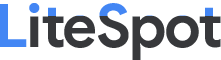beatsync clip graphics in kinemaster / 20 photos 2 video editing
नमस्कार दोस्तो
स्वागत ,
मै आपका host और dost yash स्वागत करता हूँ आपका another tutorial वीडियो में।
In this video🎥
इस वीडियो में मै आपको सिखाऊगा की kinemaster से shake effect status वीडियो कैसे बनाते है step by step ।
इस वीडियो को देखे
नोट :- अगर आपको वीडियो में कोई भी प्रॉब्लम हो तो insta पर मैसेज केरे या कॉमेंट box में बताए |
Step by step video editing
Step 1
Kinemaster को डाउनलोड करे
Step 2
Kinemaster को open करे और + icon पर क्लिक कर 9:16 retio को choose करेे|
Step 3
Project setting पर क्लिक करें editing पर क्लिक करें और default pan &zoom mode for photo clip को fill screen करे
Step 4
अब जिन फोटो पर आप स्टेटस बनाना चाहते हैं वो 7 फोटो को import कर ले
Step 5
अब एक वीडियो आपको 2 sec का मिलेगा उसे डाउनलोड करें और इंपोर्ट कर ले
Step 6
फिर से मीडिया में जाकर project setting में जाकर editing में जाए और default duration of a photo clip को 0.5 कर दे।
Step 7
अब 11 फोटो को इंपोर्ट करे
Step 8
Layer में जाए और media में जाकर अपना song import कर ले
Step 9
पहले 7 फोटो को आप bit के अनुसार cut कर ले । और clip graphic में जाकर bombs away effect पर क्लिक करे और 3 effect को add करे
Step 10
अंत की 11 फोटो में clip graphic में जाकर sweet lies effect पर क्लिक कर 2 effect को add करे ।
Step 11
Partical video को download कर import करे और blinding में जाकर screen करे । इसी प्रकार light effect वीडियो को भी import करे।
जानकारी अच्छी लगी तो चैनल को लाइक और वीडियो को subscribe करे ।
All materials
1 light effect video
2. Partical video
3. Emoji video
4. Border png
Thank you🥰🙏
V I L L A G E T E C H Y T
Tags:
20 photos 2 video editing
instagram trending status tutorial
kinemaster shake effect
kinemaster tutorial
new shake effect status editing
shake effect status editing
Shake effect video kaise banaye